如何在Word文档添加页面边框
1、鼠标双击打开Word2003文档,建立表格,如图所示
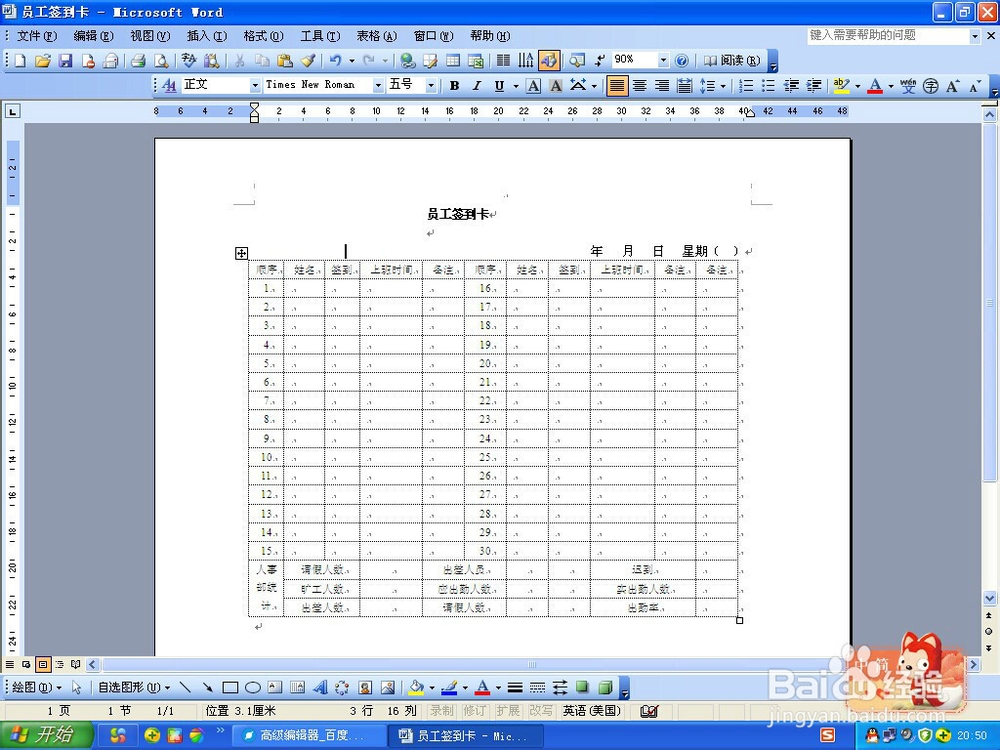
2、设置页面边框之前,首先先设置一下文档的纸张方向、页边距以及纸张大小,在菜单栏中点击【文件】,如图所示
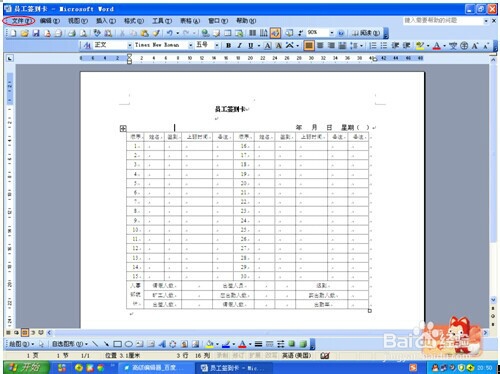
3、在【文件】下拉栏中点击【页面设置】,如图所示

4、弹出【页面设置】对话框,点击【纸张】选项卡,在【纸张大小】下拉列表中选择【自定义大小】,在【宽度】中输入“21厘米”,在【高度】中输入“20厘米”,如图所示
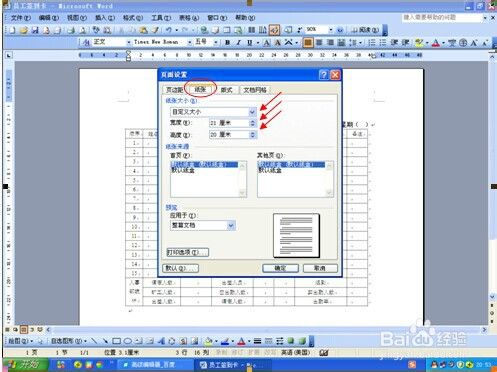
5、设置完之后点击确定,切换到【页边距】选项卡,在【页边距】组合框中的【上】、【下】、【左】、【右】中分别输入“2厘米、2厘米、3厘米、3厘米”,在【方向】组合中选择【横向】,如图所示
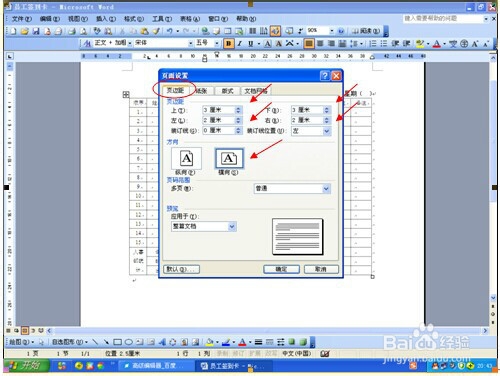
6、设置完后点击确定,接着在菜单栏中点击【格式】,如图所示
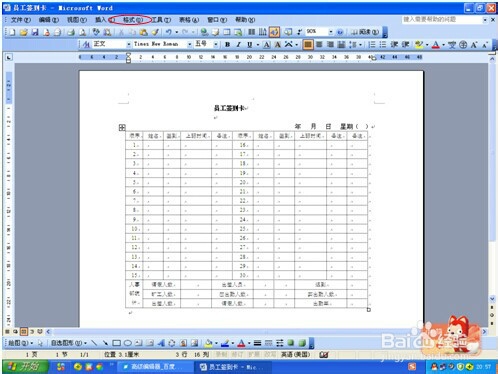
7、在【格式】下拉栏中点击【边框和底纹】,如图所示
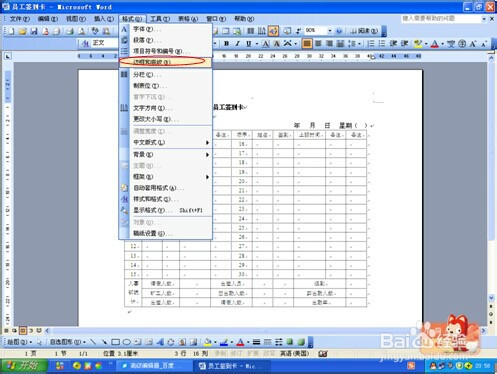
8、弹出【边框和底纹】对话框,切换到【页面边框】选项卡中,在【艺术型】下拉列表中选择适合的边框,如图所示
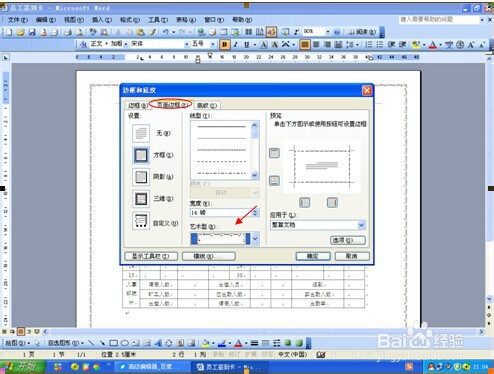
9、选好之后点击确定,即可看到设置好的页面边框效果,如图所示
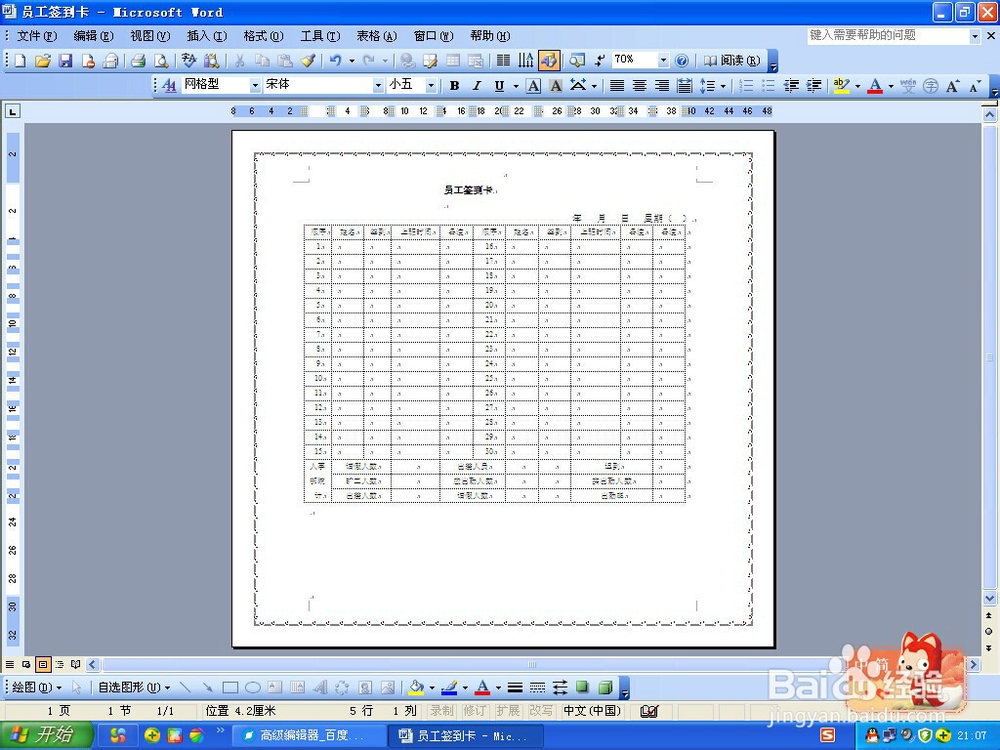
声明:本网站引用、摘录或转载内容仅供网站访问者交流或参考,不代表本站立场,如存在版权或非法内容,请联系站长删除,联系邮箱:site.kefu@qq.com。
阅读量:22
阅读量:161
阅读量:126
阅读量:102
阅读量:186